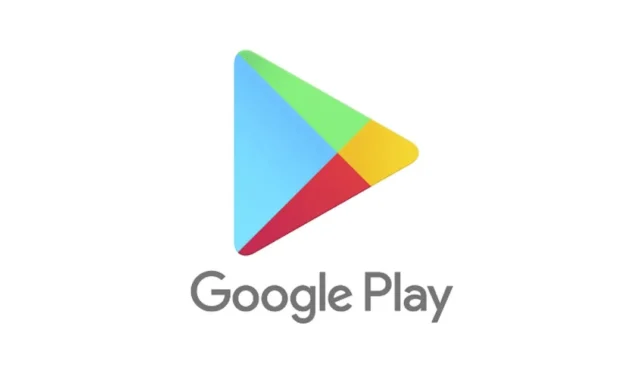
Jos olet Android-käyttäjä ja lataat sovelluksia Google Play Kaupasta, saatat nähdä usein virheilmoituksen, jossa lukee ”Laitteesi ei ole yhteensopiva tämän version kanssa. Tämä virheilmoitus tulee näkyviin, kun tiettyjä sovelluksia ladataan Google Play Kaupasta.
Kun tämä virhe tulee näkyviin, sinulla ei ole Asenna-painiketta. Joten jos näet tämän viestin, kun lataat tiettyjä sovelluksia, et voi ladata sitä Google Play Kaupasta.
Oletko kuitenkin koskaan miettinyt, miksi ”Laitteesi ei ole yhteensopiva tämän version kanssa” näkyy Google Play Kaupassa ja miten se voidaan korjata? Tässä artikkelissa käsitellään tätä Google Play Kaupan virheilmoitusta. Aloitetaan.
Miksi ”Laitteesi ei ole yhteensopiva tämän version kanssa” -virhe tulee näkyviin?
Jos luet virheilmoituksen huolellisesti, tiedät virheilmoituksen todellisen syyn. Virheviesti tarkoittaa, että laitteesi ei ole yhteensopiva ladattavan sovelluksen kanssa.
Julkaiseessaan sovelluksia Google Play Kaupassa sovelluksen kehittäjä valitsee laitteet, jotka käyttävät sovellusta. Joten jos sovelluksen kehittäjä ei ole valinnut laitettasi, näet tämän virheilmoituksen.
Lisäksi jotkut sovelluksista ovat saatavilla tietyissä maissa. Joten jos yrität ladata sovellusta, joka ei ole saatavilla alueellasi, näet tämän virheilmoituksen.
Joskus vanhentunut Android-versio johtaa Google Play Kauppa -virheilmoitukseen ”Laitteesi ei ole yhteensopiva tämän version kanssa”.
Kuinka korjata ”Laitteesi ei ole yhteensopiva tämän version kanssa” -virheen
Nyt kun tiedät syyn tähän Google Play Kaupan virheilmoitukseen, sinun tulee ratkaista se. Vaikka kyseessä on yhteensopimattomuusvirhe, jota et voi helposti sulkea pois, voit kokeilla joitakin perusvinkkejä sen ratkaisemiseksi.
1. Käynnistä Android-älypuhelimesi uudelleen

Uudelleenkäynnistyksellä ei ole suoraa yhteyttä Android-sovellusten yhteensopivuuteen, mutta laitteen uudelleenkäynnistämisestä ei ole haittaa. Yksinkertainen uudelleenkäynnistys voi sulkea pois Google Play Kaupan virheet, jotka voivat aiheuttaa yhteensopivuusongelmia.
Joten jos virheilmoitus tulee näkyviin Google Play Kauppaan, paina virtapainiketta ja valitse Käynnistä uudelleen. Avaa uudelleenkäynnistyksen jälkeen Google Play Kauppa ja asenna sovellus uudelleen.
2. Pakota Google Play Kauppa lopettamaan
Saatat saada Laitteesi ei ole yhteensopiva -virheen Google Play Kaupan virheen tai häiriön vuoksi. Koska et tiedä todellista syytä, Google Play Kauppa -sovelluksen pakottaminen voi osoittautua hyödylliseksi.
Sinun tulee pakottaa Google Play Kauppa lopettamaan, jos sovellus toimii väärin tai ei toimi niin kuin sen pitäisi. Näin voit pakottaa lopettamaan Google Play Kaupan Androidilla.

- Paina pitkään Google Play Kauppa -sovelluksen kuvaketta aloitusnäytöllä ja valitse Sovellustiedot .
- Napauta Sovelluksen tiedot -näytössä Pakota pysäytys .
Tämä pakottaa välittömästi lopettamaan Google Play Kaupan Android-laitteellasi. Kun olet valmis, avaa Google Play Kauppa uudelleen ja yritä asentaa sovellus uudelleen.
3. Päivitä Android-versiosi
Sovellus, jota yrität ladata, on ehkä suunniteltu toimimaan vain uusimmassa Android-versiossa. Joten jos yrität asentaa tällaisia sovelluksia, näet yhteensopivuusvirheilmoituksen.
Voit helposti korjata Laitteesi ei ole yhteensopiva tämän version kanssa -virheilmoituksen päivittämällä Android-versiosi. Päivitä Android-laitteesi noudattamalla alla olevia ohjeita.
1. Avaa ensin Asetukset-sovellus Android-älypuhelimellasi.
2. Vieritä Asetukset-sovelluksessa alas ja napauta Järjestelmä .
3. Vieritä järjestelmässä alas ja valitse Tietoja laitteesta .

4. Tarkista nyt Tietoja laitteesta -näytöstä järjestelmäpäivitykset.

Huomaa, että Androidin päivityksen vaiheet vaihtelevat laitteittain. Jos et tiedä kuinka tarkistaa älypuhelimesi päivitykset, Googleta se. Kun olet päivittänyt Android-versiosi, avaa Google Play Kauppa ja yritä asentaa sovellus.
4. Tyhjennä Google Play Kauppa & Palvelut -välimuisti
Jos Laitteesi ei ole yhteensopiva tämän version kanssa -virheilmoitus näkyy edelleen sovelluksia asennettaessa, sinun on tyhjennettävä Google Play Kaupan ja -palvelujen välimuistitiedosto. Näin voit tehdä sen.
1. Avaa Asetukset-sovellus Android-älypuhelimellasi ja valitse Sovellukset .

2. Napauta Sovellukset-näytössä Sovellusten hallinta -vaihtoehtoa.

3. Etsi Sovellusten hallinta -sivulta Google Play Kauppa ja napauta sitä. Napauta seuraavaksi Tallennustilan käyttö -vaihtoehtoa.

4. Napauta Google Play -kaupan tallennustilan käyttö -painiketta Tyhjennä välimuisti . Sinun täytyy myös napauttaa ’Tyhjennä tiedot’.

5. Siirry nyt takaisin edelliseen näyttöön ja napauta Google Play Palvelut. Napauta Google Play -palveluiden tallennustilan käyttö -kohdassa Tyhjennä välimuisti.

Se siitä! Kun olet tehnyt tämän, käynnistä Android-älypuhelin uudelleen. Avaa uudelleenkäynnistyksen jälkeen Google Play Kauppa ja kirjaudu sisään Google-tililläsi. Kun olet kirjautunut sisään, yritä ladata sovellus uudelleen.
5. Poista Google Play Kaupan päivitys
Jos sovellus oli ladattavissa aiemmin, mutta se näyttää nyt Laitteesi ei ole yhteensopiva tämän version kanssa -virheilmoituksen, sinun on poistettava uusin Google Play Kaupan päivitys. Androidin uusimman Google Play Kaupan päivityksen poistaminen on helppoa. Noudata sitä varten alla jaettuja ohjeita.
1. Avaa Asetukset-sovellus Android-älypuhelimellasi ja valitse Sovellukset .

2. Napauta Sovellukset-näytössä Sovellusten hallinta -vaihtoehtoa.

3. Etsi Sovellusten hallinta -sivulta Google Play Kauppa ja napauta sitä. Napauta seuraavaksi kolmea pistettä oikeassa yläkulmassa ja valitse Poista päivitykset

Se siitä! Tämä poistaa viimeisimmän Google Play Kaupan päivityksen älypuhelimellasi. Kun olet valmis, yritä ladata sovellus uudelleen Google Play Kaupasta.
6. Korjaa Android-laitteesi tiedot ja aika

Monet käyttäjät ovat väittäneet korjaavansa Laitteesi ei ole yhteensopiva tämän version kanssa -virheilmoituksen korjaamalla päivämäärän ja kellonajan.
Joten jos älypuhelimesi näyttää väärän päivämäärän ja kellonajan, sinulla on ongelmia sovellusten lataamisessa Google Play Kaupasta.
Sen lisäksi, että monet Android-sovelluksesi lakkaavat toimimasta, jos laitteellasi on väärä päivämäärä ja aika. Varmista siis, että puhelimessasi on oikea päivämäärä ja aika ratkaistaksesi Google Play Kaupan virheviestin.
7. Kokeile toista App Storea
Google Play Kauppa saattaa olla paras kohde Android-sovelluksille ja -peleille, mutta se ei ole ainoa. Vähemmän suosittuja Android-sovelluskauppoja on olemassa, eivätkä ne estä sinua asentamasta yhteensopimattomia sovelluksia.
Olemme jo jakaneet luettelon parhaista Google Play Kaupan vaihtoehdoista Androidille. Voit käydä luettelon läpi ja valita toisen App Storen.
8. Lataa sovellus sivulta
Jos et edelleenkään voi ladata sovellustasi Google Play Kaupasta, sinun on ladattava se sivulta Android-laitteellesi.
Voit napata ladattavan sovelluksen Apk-tiedoston kolmannen osapuolen sovelluskaupoista, kuten Apkpuresta. Kun olet ladannut, voit ladata sen sivulta Android-älypuhelimeesi.
Ennen kuin lataat sovelluksia Androidista, sinun on kuitenkin otettava käyttöön Tuntemattomat lähteet tai Asenna tuntemattomat sovellukset kohdasta Asetukset > Sovellukset ja ilmoitukset > Sovellusten erityiskäyttö > Asenna tuntemattomat sovellukset.
Kun olet valmis, napauta kolmannen osapuolen sovelluskaupoista lataamaasi Apk-tiedostoa ja asenna sovellus Android-laitteeseesi.
Nämä ovat siis joitain parhaista tavoista korjata ”Laitteesi ei ole yhteensopiva tämän version kanssa” Androidissa. Jos tarvitset lisää apua Google Play Kaupan virheilmoituksen ratkaisemiseen, kerro siitä meille alla olevissa kommenteissa.




Vastaa